Ein Chromebook, oft als Laptop oder Tablet klassifiziert, nutzt Chrome OS, ein auf Linux basierendes Betriebssystem. Im Laufe der Zeit haben sich Chromebooks erheblich weiterentwickelt. Ursprünglich konnten sie Aufgaben primär über den Google Chrome-Browser ausführen. Seit 2017 und 2018 sind sie jedoch in der Lage, Android- und Linux-Apps zu betreiben. Bei einer bestehenden Internetverbindung synchronisieren sich Programme wie Gmail, Google Kalender, Google Notizen und Google Drive. Ein Chromebook kann mehrere Benutzerkonten verwalten, und es ist möglich, ein persönliches Konto zu entfernen und das primäre Konto zu ändern. Diese Anleitung hilft Ihnen, wenn Sie wissen möchten, wie Sie ein Konto von einem Chromebook entfernen können. Sie wird Ihnen alle wichtigen Details erklären, einschließlich der Schritte, die zum Entfernen des Chromebook-Besitzers ohne Passwort erforderlich sind.
So entfernen Sie ein Konto von einem Chromebook
Chromebooks sind nicht nur online, sondern auch offline nutzbar, und Inhalte von Google Play Video können ebenfalls offline abgerufen werden. Andere Formfaktoren von Chromebooks sind Chrome-Box-Desktops, Chrome-Base, Chrome-Bit (ein HDMI-Stick-PC) sowie Chromebook-Tablets. Im Folgenden werden die Schritte erläutert, wie man ein Konto von einem Chromebook entfernt. Illustrationen helfen dabei, das Gesagte besser zu verstehen.
Wie ändert man den Eigentümer eines Chromebooks?
Das Eigentümerkonto eines Chromebooks ist das erste Google-Konto, das auf dem Gerät genutzt wird. Eigentümerrechte können auf einem Chromebook nicht direkt auf ein anderes Konto übertragen werden. Wenn Sie das Eigentümerkonto entfernen oder das primäre Konto auf dem Chromebook ändern möchten, müssen Sie das Gerät auf die Werkseinstellungen zurücksetzen. Durch die folgenden Schritte wird Ihr Chromebook vollständig in den ursprünglichen Zustand versetzt:
Hinweis: Vergewissern Sie sich, dass Sie von Ihrem Chromebook-Konto abgemeldet sind. Sichern Sie außerdem alle wichtigen Dateien auf Google Drive oder einem externen Laufwerk.
1. Klicken Sie auf das Feld für die Schnelleinstellungen in der unteren rechten Bildschirmecke.
2. Klicken Sie dann auf das Zahnradsymbol für die Einstellungen.
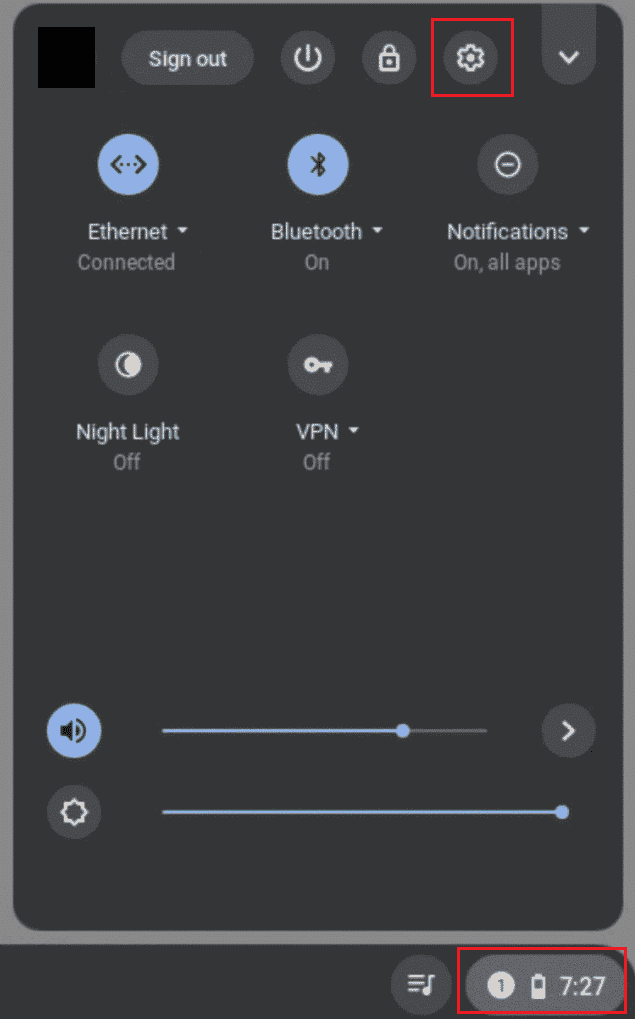
3. Scrollen Sie nach unten und wählen Sie „Erweitert“ > „Einstellungen zurücksetzen“.

4. Klicken Sie anschließend auf „Zurücksetzen“ unter der Option „Powerwash“.
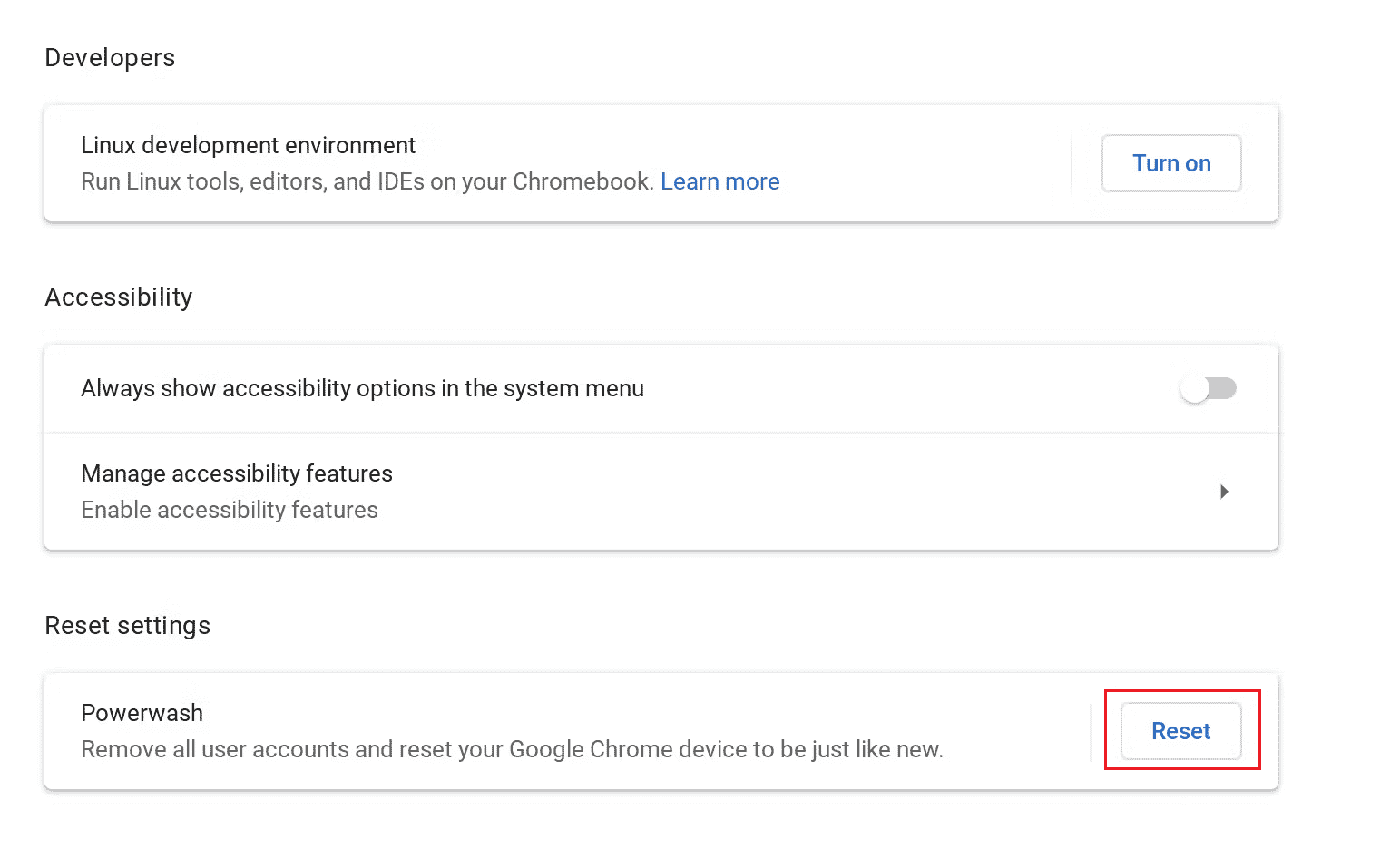
5. Nach dem Abschluss des Zurücksetzens melden Sie sich mit dem gewünschten Google-Konto an, um es als Eigentümer Ihres Chromebooks festzulegen.

So ändern Sie Ihr Standard-Google-Konto auf einem Chromebook
Google verwendet beim Öffnen neuer Fenster immer das Standardkonto. Da Google die erste Anmeldung zum Standard macht, müssen Sie sich zuerst von jedem Konto abmelden. Im Folgenden wird erläutert, wie Sie das Standard-Google-Konto auf Ihrem Windows- oder Mac-Computer ändern können, wodurch sich auch das Standard-Gmail-Konto ändert. So ändern Sie Ihr Standard-Google-Konto auf einem Chromebook:
1. Starten Sie Google Chrome auf Ihrem Chromebook.
2. Klicken Sie oben rechts auf Ihr Profilsymbol.
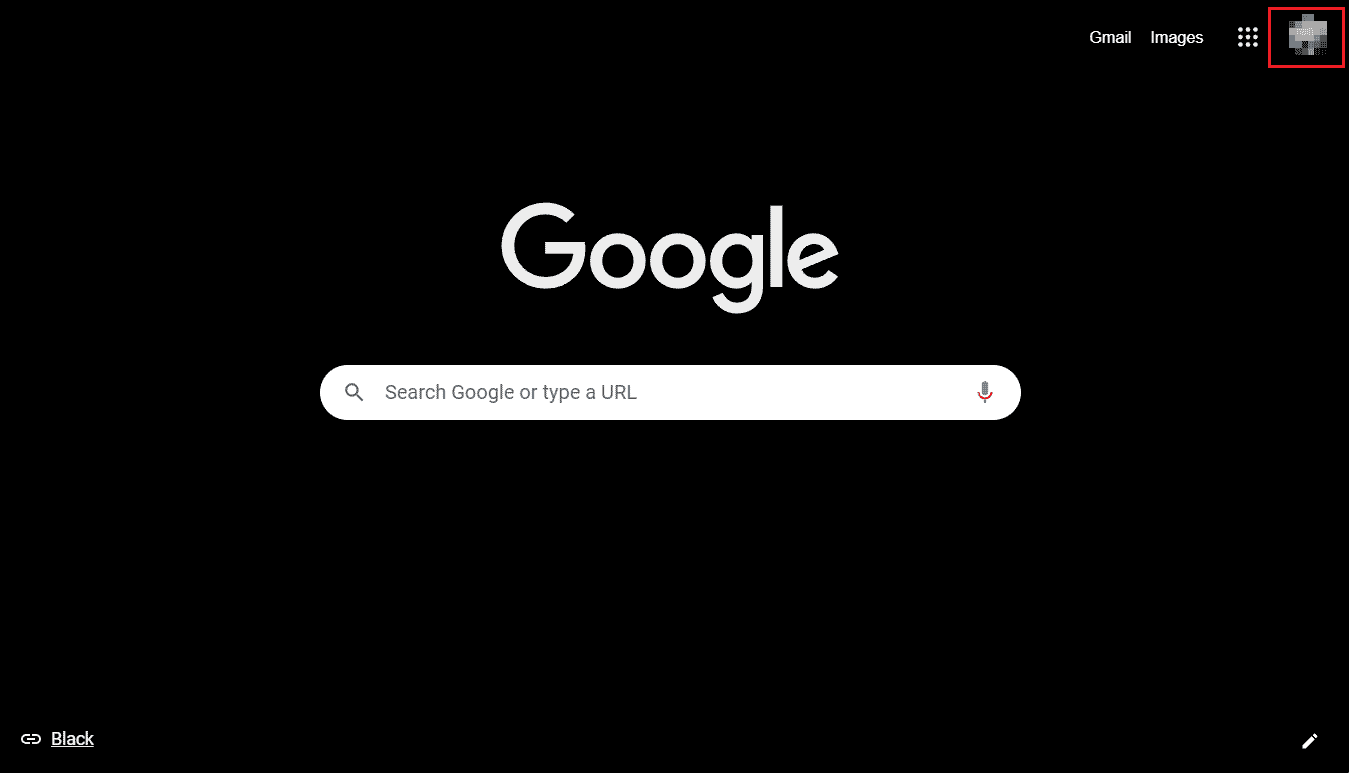
3. Wählen Sie „Von allen Konten abmelden“.

4. Melden Sie sich mit dem gewünschten Google-Konto an, welches nun als Standard auf Ihrem Chromebook festgelegt wird.
Hinweis: Ihr primäres Anmeldekonto wird normalerweise als Standard angezeigt, wenn Sie ein anderes Konto auswählen.
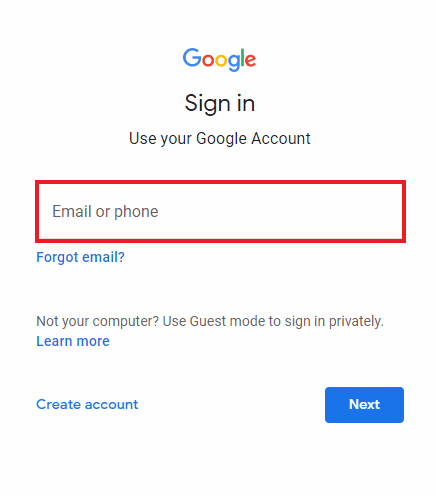
Wie ändert man das primäre Konto auf einem Chromebook?
Das primäre Konto auf einem Chromebook entspricht dem Konto des Besitzers. Das Eigentümerkonto ist das erste Google-Konto, das auf dem Gerät verwendet wird. Befolgen Sie die folgenden Schritte, um das Konto vom Chromebook zu entfernen:
Hinweis: Melden Sie sich von Ihrem Chromebook ab und sichern Sie Ihre Daten, bevor Sie das Gerät auf die Werkseinstellungen zurücksetzen.
1. Wählen Sie „Schnelleinstellungen“ > „Einstellungen“ (Zahnradsymbol).
2. Wählen Sie im linken Bereich „Erweitert“.
3. Klicken Sie auf „Einstellungen zurücksetzen“, wie unten gezeigt.

4. Klicken Sie auf „Zurücksetzen“ unter der Option „Powerwash“.
5. Melden Sie sich abschließend mit dem gewünschten Google-Konto an, um es als primäres Konto auf Ihrem Chromebook festzulegen.

Wie entfernt man ein Administratorkonto auf einem Chromebook?
Der Administrator ist ein Mitglied Ihres Unternehmens und nicht Google. Daher kann Google Ihnen keine spezifischen Informationen zu dieser Person geben. Jedoch gibt es einige Vorschläge, die Sie berücksichtigen sollten:
So finden Sie heraus, wer Ihr Administrator sein könnte:
- Die Person, die Ihnen Ihren Login zur Verfügung gestellt hat, z. B. [email protected]
- Jemand von Ihrem Helpdesk oder Ihrer IT-Abteilung (in einem Unternehmen oder einer Schule).
- Die Person, die für Ihre Webseite oder Ihren E-Mail-Dienst verantwortlich ist.
So entfernen Sie ein Konto von einem Chromebook, das einem Administrator gehört:
1. Wählen Sie in den Schnelleinstellungen „Abmelden“.

2. Wählen Sie auf dem Anmeldebildschirm Ihres Chromebooks das Profil aus, das Sie entfernen möchten.
3. Klicken Sie neben dem Profilnamen auf das Symbol mit dem Abwärtspfeil.

4. Klicken Sie auf „Diesen Nutzer entfernen“.
5. Bestätigen Sie mit einem weiteren Klick auf „Diesen Nutzer entfernen“.
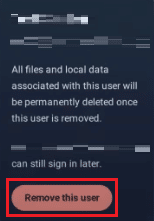
Wie entfernt man ein persönliches Konto aus Chrome?
Persönliche Konten auf dem Chromebook können Ihr Besitzerkonto, Benutzerkonto (Gastkonto), Schul- oder Arbeitskonto oder Google-Konto sein. Befolgen Sie die nächsten Schritte, um ein persönliches Konto aus Chrome zu entfernen.
1. Starten Sie Google Chrome auf Ihrem Chromebook.
2. Klicken Sie oben rechts auf das Profilsymbol.
3. Wählen Sie dann „Von allen Konten abmelden“.
Hinweis: Sie können diese persönlichen Konten wieder zu Chrome hinzufügen, indem Sie sich mit den entsprechenden Anmeldedaten anmelden.

Wie entferne ich den Besitzer ohne Passwort vom Chromebook?
Die einzige Möglichkeit, den Eigentümer vom Chromebook zu entfernen, ist, das Gerät auf die Werkseinstellungen zurückzusetzen. Führen Sie die folgenden Schritte aus, um Ihr Chromebook vollständig auf die Werkseinstellungen zurückzusetzen:
1. Öffnen Sie das Schnelleinstellungsmenü und wählen Sie „Abmelden“.
2. Drücken Sie die Tasten Strg + Alt + Umschalt + R gleichzeitig auf Ihrer Tastatur.
3. Klicken Sie auf „NEU STARTEN“.
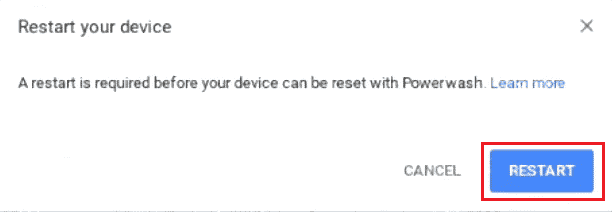
4. Nach dem Neustart wählen Sie im Bestätigungsbildschirm „Powerwash“.

Warum können Sie einen Benutzer nicht von Ihrem Chromebook entfernen?
Falls es nicht möglich ist, ein Konto von einem Chromebook zu entfernen, könnte dieses Konto der Eigentümer oder das primäre Konto sein.
Wie melde ich mich vom Chromebook ab?
Wenn Sie Konten übertragen oder Ihr Chromebook an jemand anderen weitergeben möchten, sollten Sie sich von Ihrem Konto abmelden. So können Sie sich vom Chromebook abmelden:
1. Klicken Sie auf den Bereich „Schnelleinstellungen“ in der unteren rechten Ecke.
2. Klicken Sie anschließend auf „Abmelden“.

Wie setze ich ein Chromebook zurück?
Es wird empfohlen, Chromebooks auf die Werkseinstellungen zurückzusetzen, um alle Daten und Konten zu entfernen. Es ist unerlässlich, wichtige Dateien, die auf Google Drive oder einem anderen externen Speichermedium gespeichert sind, vor dem Zurücksetzen zu sichern. Führen Sie die folgenden Schritte aus, um Ihr Chromebook auf die Werkseinstellungen zurückzusetzen:
1. Öffnen Sie den Bereich „Schnelleinstellungen“ und melden Sie sich von Ihrem Chromebook-Konto ab.
2. Drücken Sie die Tasten Strg + Alt + Umschalt + R gleichzeitig.
3. Wählen Sie „NEUSTART“ > „Powerwash“.

***
Wir hoffen, dass dieser Artikel hilfreich war und Sie erfahren haben, wie Sie ein Konto von einem Chromebook entfernen und wie Sie den Besitzer eines Chromebooks ohne Passwort entfernen können. Wenn Sie Fragen oder Anregungen haben, können Sie diese gerne im Kommentarbereich hinterlassen. Teilen Sie uns auch mit, welche Themen Sie gerne als Nächstes behandelt sehen würden.